説明機能仕様ダウンロード画像使い方
CPU 温度と TDP を監視するアプリケーション
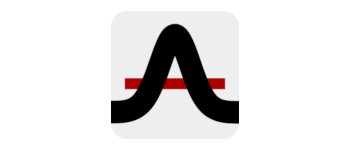
CPU の温度と TDP を継続的に監視することができる Windows 向けのフリーのアプリケーション。温度と TDP の状態を表示するだけでなく、統計を保存したり、省エネのために、CPU の状態に応じたターボモードの設定をすることができます。
AveTemp の概要
AveTemp は、CPU 温度と TDP を継続的に監視するツールです。
AveTemp の機能
AveTemp の主な機能です。
| 機能 | 概要 |
|---|---|
| メイン機能 | CPU 温度と TDP の監視 |
| 機能詳細 | ・CPU の温度と TDP を継続的に監視 ・最小、最大、現在の温度と TDP 状態の表示と統計の収集 ・1分、5分、15分、60分、24時間の平均温度を集計して表示 ・CPU パフォーマンス状態に応じて CPU のターボ モードを自動変更する |
CPU の温度と TDP を監視します
AveTemp は、デスクトップまたはノート PC の CPU の温度と TDP(熱設計電力)を継続的に監視することができる Windows 向けのフリーのアプリケーションです。
CPU 温度が 1、5、15、60 分、24 時間の間にどのように変化したかを調べたい場合や、バッテリーの稼働時間を増したり、アイドル状態とゲーム中の温度と TDP を下げたい場合に役に立ちます。
消費電力の削減に役に立つオプションも備えています
AveTemp を使用すると、プロセッサの状態を自動的に変更することもできます、CPU の負荷がしきい値を下回った場合に、アイドル時のターボモードの使用を減らし、プロセッサの最大状態を減少させることができます。
よって、このツールを使用すると、消費電力や炭素排出量を削減させたり、CPU クーラーからのノイズを低減させるのにも役に立ちます。
CPU の温度と TDP をリアルタイムで監視するアプリケーション
AveTemp は、PC の電力消費を削減したい場合や、ノートパソコンで作業していてタスクに応じて負荷を調整したい場合など、さまざまな状況で役に立つアプリケーションです。CPU 温度と TDP の統計情報は 自動的に JSON ファイルにバックアップ/保存されます。
機能
- CPU の温度と TDP を継続的に監視
- 最小、最大、現在の温度と TDP 状態の収集と表示
- 1分、5分、15分、60分、24時間の平均点を集計して表示
- 自動変更 CPU パフォーマンス状態と CPU ターボ モード。また、優先する CPU 負荷のしきい値、ターボ モード、CPU の状態を設定したり、まったく無効にしたりすることもできます
- ログオン時に自動起動
- ダークモードとライトモードのトレイフォントの色を自動的に変更します。AveTemp の再起動と 5 分ごとにチェックしています。
- 低 CPU 使用率。Ryzen 4600H の場合、ピーク時は 1% 未満で、ほとんどの場合は 0.01% です
仕様
価格:無料
動作環境:Windows 7|8|8.1|10|11
メーカー:Paul Khoziashev
使用言語:英語
最終更新日:
3年前 (2023/04/04)
ダウンロード数:412
使い方
インストール
1.インストール方法
AveTemp は、インストール不要で使用できます。
- 「AveTemp.exe」ファイルを適当なフォルダ内に配置して実行すると、アプリケーションを起動できます。
基本的な使い方
1. 基本的な使い方
- AveTemp を起動すると、「各コアの周波数と CPU 使用率」「1 / 5 / 15 分、 1 時間、24時間ごとの CPU温度」「最低、平均、最高温度」「最低、平均、最高 TDP」が表示されます。
- トレイアイコンには、現在の温度が表示されます。
・統計情報は「statistics.json」ファイルに保存されます
- 歯車のアイコンをクリックすると、AveTemp の設定ができます。
・Data collection interval, seconds:データ収集間隔(秒)
・Minimize to tray when closing:閉じるときにトレイに最小化
・At startup minimize to system tray:起動時にシステムトレイに最小化
・Run at startup:Windows 起動時に起動
・Pause before startup:起動時の一時停止時間(秒)
・Store and retrieve statistics for a day:1 日の統計の保存と取得
・Backup interval, minutes:バックアップ間隔(分)
・Automatically change processor state:プロセッサの状態を自動的に変更する。負荷がしきい値を下回ると、アイドル時のターボモードの使用を減らすために、プロセッサの最大状態が減少します
─ Load threshold, all cores:負荷しきい値、すべてのコア
─ Condition at idle:アイドル時の状態
─ Condition under load:負荷がかかった状態
※ 100% 未満の値は、すべてのシナリオでターボブーストの使用を減らします
・Explicitly set the state of turbo mode:ターボ モードの状態を明示的に設定する
・Minimize to tray when closing:閉じるときにトレイに最小化
・At startup minimize to system tray:起動時にシステムトレイに最小化
・Run at startup:Windows 起動時に起動
・Pause before startup:起動時の一時停止時間(秒)
・Store and retrieve statistics for a day:1 日の統計の保存と取得
・Backup interval, minutes:バックアップ間隔(分)
・Automatically change processor state:プロセッサの状態を自動的に変更する。負荷がしきい値を下回ると、アイドル時のターボモードの使用を減らすために、プロセッサの最大状態が減少します
─ Load threshold, all cores:負荷しきい値、すべてのコア
─ Condition at idle:アイドル時の状態
─ Condition under load:負荷がかかった状態
※ 100% 未満の値は、すべてのシナリオでターボブーストの使用を減らします
・Explicitly set the state of turbo mode:ターボ モードの状態を明示的に設定する

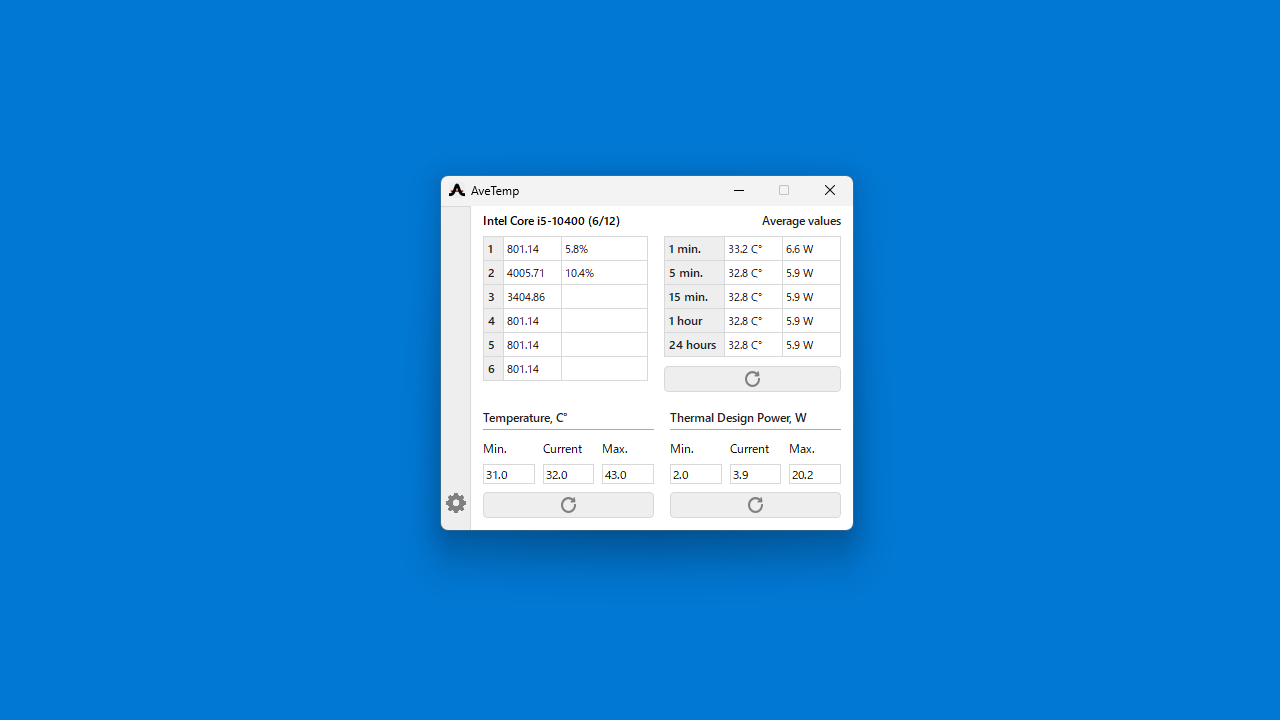
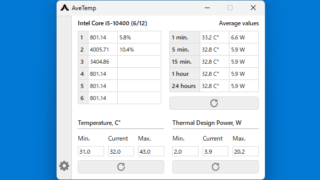
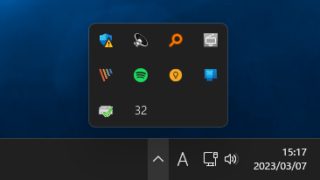
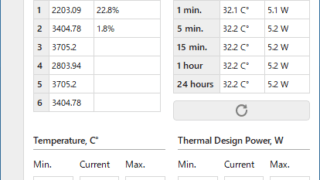
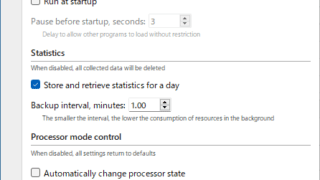
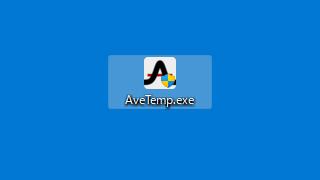
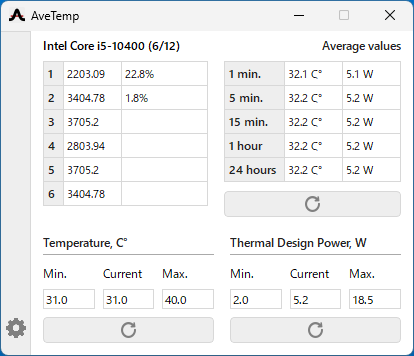
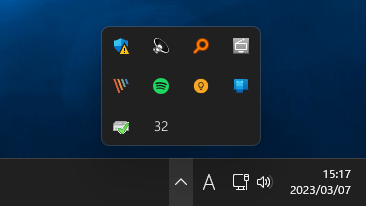
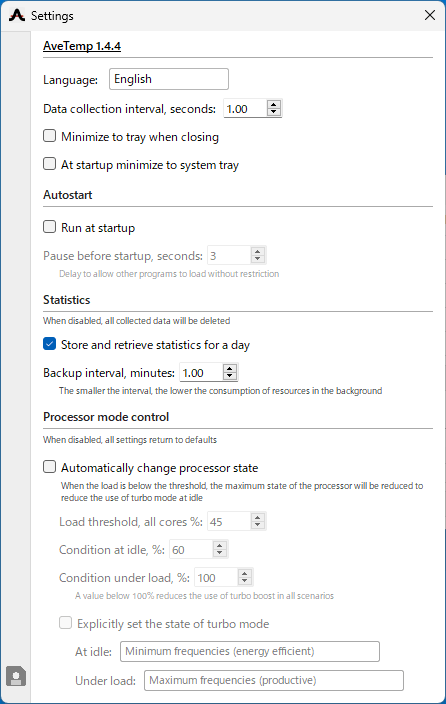
AveTemp は、どなたでも無料で使用できます。